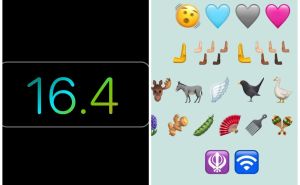Ako vaš Android 'zapinje i štopa': Odmah napravite ovaj brzi trik
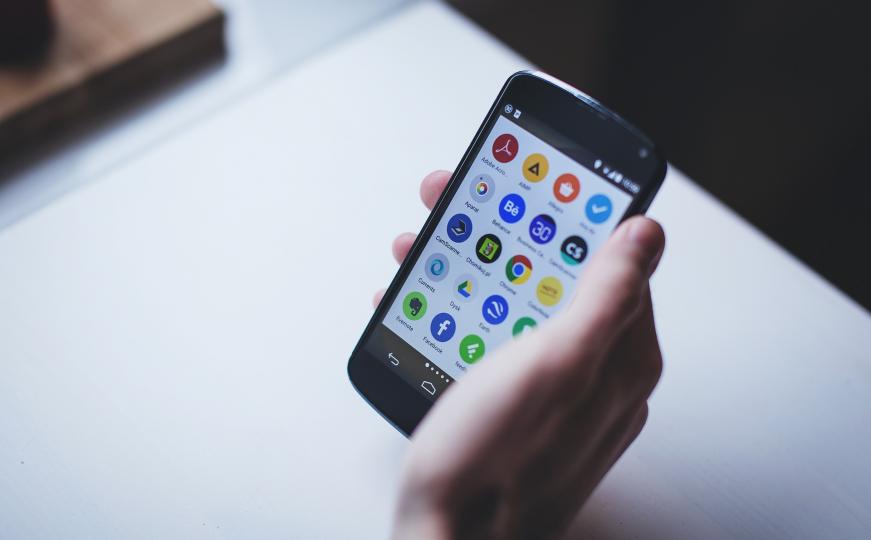
Brisanje međumemorije smartphonea obično je dobar potez ako vam treba prostora ili ako vam neke aplikacije ili dijelovi sistema ne rade.
Ako želite na brzinu očistiti međumemoriju pojedinih aplikacija, držite prst na njoj sve dok ne dobijete ikonicu 'i'. U dijelu za memoriju ili Storage birajte stavku za čišćenje međumemorije, odnosno Clear cache.
Podaci pohranjeni na ovaj način nerijetko su male privremene datoteke na uređaju koje aplikacijama dozvoljavaju brži rad nego što bi to inače bilo moguće.

Meteorolozi za večeras najavili snijeg, evo u kojim dijelovima Bosne i Hercegovine će padati
Kad god gledate video na YouTubeu, uređaj će ga prvo spremiti u međumemoriju tako da video ne morate početi preuzimati ispočetka. Isto vrijedi za streamanje glazbe u Spotifyu ili ponovni dolazak na istu stranicu u Chromeu.
Međumemorija je nešto kao virtuelna uredska polica - na nju se stavljaju podaci na kojima trenutno radite. Ako se taj 'virtuelni radni stol' previše napuni, imat ćete manje prostora za rad.
Čišćenje međumemorije na Androidu relativno je jednostavan zadatak. Mada se njegovo sučelje mijenja od proizvođača do proizvođača, Google se potrudio pogurati ih prema nekakvoj vrsti standardizacije određenih dijelova sistema, uključujući rad s međumemorijom.

Drugim riječima, iako su rezultati isti, koraci do njih mogli bi varirati. Možda će ime komande biti malo drukčije ili ćete možda morati ući u još jedan izbornik, piše Tportal.hr.
Prvo što želite uraditi je otvoriti podizbornik s informacijama o aplikaciji.
Pritisnite i držite ikonicu aplikacije koju želite 'očistiti'. Ona može biti dio vašeg izbornika Home ili se možda skriva u ladici za aplikacije, ali u oba slučaja trebali biste vidjeti pristup 'i' - info ekranu na kojem možete kontrolirati skoro sve što ona radi, uključujući pristup dozvolama, podacima, korištenju baterije i zauzetom prostoru.

Provjerite da li je i vaš na spisku: Google otkrio koji su telefoni na meti hakera
Birajte stavku Storage ili Storage usage. Pomoću nje moći ćete počistiti podatke aplikacije, kao i njenu međumemoriju, odnosno cache.
Podaci aplikacije su oni koji su joj potrebni za funkcionisanje - poput preuzimanja, podataka o računu i tako dalje. Uvijek ih možete izbrisati, ali gledajte na taj potez kao na 'nuklearnu opciju' sličnu resetiranju telefona.
Ovako u principu resetirate cijelu aplikaciju, objašnjava TechRadar.

Otkad je Elon Musk vlasnik: Twitter izgubio više od pola vrijednosti
Nakon toga birajte brisanje međumemorije, odnosno Clear cache. Na nekim ćete telefonima prvo vidjeti opciju Clear data, na koju treba prvo pritisnuti, i onda birati Clear cache.
Međumemorija bi se trebala odmah izbrisati i vjerojatno bez potrebe za potvrdom.
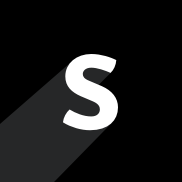
Radiosarajevo.ba pratite putem aplikacije za Android | iOS i društvenih mreža Twitter | Facebook | Instagram, kao i putem našeg Viber Chata.